Ceylan Türkyilmaz & Christian Stoll 2021
Simulation elektrischer Schaltungen: falstad.com/circuit
Der Falstad-Circuit-Simulator ist eine offene auf JavaScript beruhende Software zur Simulation elektronischer Schaltungen. Dieses geschieht direkt in einem Internet-Browser und kann auf dem PC, dem Smartphone oder auf dem Tablet eingesetzt werden, ohne diese installieren zu müssen.
In der Lehre ist der Falstad Circuit-Simulator gut einsetzbar, um Lehrenden und Lernenden die Möglichkeit zu geben Schaltungen aufzubauen und zu simulieren. Zudem können gezielte virtuelle Messübungen durchgeführt werden, um beispielsweise eine Widerstandskennlinie aufzunehmen. Auch kann der Falstad Simulator als Kontrollinstrument verwendet werden, um Rechenergebnisse oder Abhängigkeiten zu kontrollieren.
Die Simulation ist folgendermaßen aufgebaut: Oben ist das Applet und unten sind weiterführende Informationen. Unter dem Punkt Directions findet sich eine Bedienungsanleitung und über die Schaltfläche „Full Scree Version“ kann in die Vollbild-Version gewechselt werden.
Die Beispielschaltung
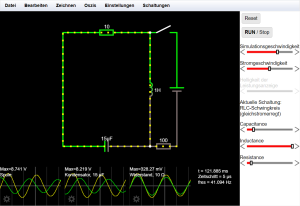 Startet man die Anwendung erscheint eine Beispielschaltung. Die Schaltung besteht aus verschiedenen Bauteilen und ergibt einen Schwingkreis. Es können auch Oszillatoren eingeblendet werden.
Startet man die Anwendung erscheint eine Beispielschaltung. Die Schaltung besteht aus verschiedenen Bauteilen und ergibt einen Schwingkreis. Es können auch Oszillatoren eingeblendet werden.
Wird die Maus über die einzelnen Bauteile der Schaltung bewegt, wird unten in der Textfläche Informationen zu Bauteil angezeigt.
Die Schaltung kann jederzeit gestoppt oder von vorne beginnend gestartet werden. Das geschieht mit der Schaltfläche Run/Stop oder Reset. Mithilfe der beiden Schieberegler können die Simulations- und die Stromgeschwindigkeit geregelt werden. D.h. dass ich die Simulation schneller oder langsamer laufen lassen kann – oder aber den Strom schneller oder langsamer laufen lassen kann. Beides wird individuell für einzelne Regler eingestellt.
Mit einem Klick auf den Widerstand kann ich einen weiteren Schieberegler aktivieren, mit dem ich auch dann den Widerstand verändern kann. In der Beispielschaltung gibt es rechts für jedes Bauteil einen Schieberegler. Ich kann also die Kapazität, die Induktivität und den Widerstand verändern.
Menüleiste
Unter dem Menüpunkt Datei können erstellte Dateien exportiert, lokale Dateien und Texte importiert und Schaltungen gedruckt werden. Zum Exportieren der Schaltung, gibt es mehrere Möglichkeiten. Die eigene Schaltung kann als Text-Datei lokal abgespeichert werden. Diese Textdatei kann dann zu einem beliebigen Zeitpunkt wieder importiert werden, um an der Schaltung weiter zu arbeiten. Es ist ebenfalls möglich, die Schaltung als Link zu exportieren. Dabei werden sämtliche Informationen der Schaltung in einer URL eingefügt. Diese sehr lange URL kann über den Button URL kürzen auch verkleinert werden. Dieser Link ist also kein permanenter Link, sondern muss eher als eine verkürzte Form der Export/Import-Funktion verstanden werden. Es ist also leider auch nicht möglich mit mehreren Personen gemeinsam an einer Schaltung zu arbeiten.
Unter Bearbeiten finden wir übliche Funktionen wie bspw. Kopieren und Einfügen mit dem Hinweis auf die gängigen Tastenkombinationen.
Unter Zeichnen werden alle zur Verfügung stehenden Schaltungselemente aufgeführt, die in die Schaltungen eingefügt werden können. Diese Auswahl wird ebenfalls angezeigt, wenn man die rechte Maustaste betätigt. Alle Bauelemente, Verbindungen, Ein- und Ausgänge, Logikgatter usw. können ausgewählt werden, um die gewünschte Schaltung aufzubauen und diese in Echtzeit zu simulieren.
In Oszis können die Oszilloskope angeordnet werden und unter Einstellungen können Grundeinstellungen vorgenommen werden. Hier können wir auch zwischen technischem und physikalischem Strom wechseln. Auch können wir für eine bessere Veranschaulichung unter weitere Einstellungen auswählen, ob bei laufender Simulation Spannungen oder Leistungen farblich dargestellt werden sollen oder nicht.
Unter Schaltungen gibt es bereits fertiggestellte Schaltungen, die ausgewählt werden können. Wir sehen eine Vielzahl kategorisierter und vorgefertigter Beispielschaltungen, auf die wir zurückgreifen und diese auch anpassen können.
Eine neue Schaltung
Eine neue Schaltung kann erstellt werden, indem über den Menüpunkt Zeichnen oder aber per rechten Mausklick neue Bauelemente ausgewählt und hinzugefügt werden. Man verbindet die Bauteile entweder durch das Einfügen von Verbindungen oder aber durch Ziehen eines Bauteilanschlusses mit der linken Maustaste. Wichtig dabei ist, dass jedes Bauteil einzeln mit der Spannungsquelle angewählt und verbunden wird. Es kann nicht eine einzige Verbindung über alle Widerstände gezogen werden. Wird der Mauszeiger auf die Verbindungen oder die einzelnen Bauteile bewegt, erscheinen unten im Textfeld die einzelnen Informationen und Größen. Mit Rechtsklick auf die Bauteile können die Widerstandwerte verändert werden. Möchte man sich die Messung mit dem Oszilloskop anschauen möchten, durch einen Rechtsklick auf ein Bauteil dessen Strom- und Spannungsverlauf am Oszillogramm angezeigt werden. Die Anzeige kann durch Rechtsklick in das Oszillogramm eingestellt werden (z.B. für Leistungsmessung, Extremwerte etc.). Es sind auch mehrere Oszillogramme möglich. Diese können im Menü bei Oszis gestapelt und/oder kombiniert werden.
Fazit
Falstad eignet sich nicht nur um eigene Schaltungen zu erstellen und zu simulieren, sondern vor allem auch um die umfangreichen Mess- und Oszilloskop-Funktionen an den vorgefertigten Schaltungen anzuwenden und zu testen. Der große Umfang an vorgefertigten Schaltungen umfasst viele Themenbereiche der Elektrotechnik - von den Grundlagen wie Reihen- und Parallelschaltung, Kapazitäten und Induktivitäten über Logikgatter bis hin zur Leitungstheorie. Dabei können die vorgefertigten Schaltungen verwendet werden, um sich selbst mit bestimmten elektrotechnischen Themen auseinanderzusetzen oder aber auch als Lehrmittel sehr gut Verwendung finden.